什么手机软件可以识别图片上的文字
怎么用手机识别图片里的文字?这款你用过没?

怎么用手机识别图片里的文字?这款你用过没?
作为一枚文案小编,每每看到一些图片、海报上的优美字句,总控制不了把它们给记录下来的冲动。
以前,大多数同事都是通过手写笔记或敲打键盘记录下来,现在大家都是直接使用手机APP进行文字识别、提取的。
那么,怎么用手机识别图片里的文字呢?“迅捷文字识别软件”效果可比扫描仪,使用手机就可以实现拍图识字、照片扫描等工作。
想要了解更多,小伙伴们接着往下阅读哦。
找到软件图标,点击并打开、使用这款手机APP。
把软件打开之后,大家可以清楚地看到首页显示有4种主要功能,包括拍图识字、表格识别、图片转WORD功能与导入图片功能。
想要识别图片里的文字,小伙伴们点击其中的【导入图片】功能即可。
点击功能以后,大家需要先把相应的图片添加进来。
添加图片后,点击【编辑】工具图标,大家可以对这张图片进行适当的编辑操作。
在页面右下方处,点击【识别】工具图标,就可以开始进行这张图片的文字识别操作啦。
好啦,以上就是小刘今天的全部分享啦。
看完上文,小伙伴们知道怎么使用“迅捷文字识别软件”对图片进行文字识别、提取了吗?想要高效完成工作任务,大家可不要错过这款手机APP了哦。
这个图片转文字的识别软件,快狠准

这个图片转文字的识别软件,快狠准
如今手机成为我们日常外出必带的物件之一,购物付款、地址导航、社交联系.....生活上的一系列场景都离不开手机。
除了便捷生活,它还能帮助我们提高工作效率,比如图片转文字、拍图识字、手机剪辑视频等,如果你也需要使用图片转文字这个功能,却找不到适合的软件,可看看我的方法。
方法一:使用小程序
今天我介绍的都是迅捷文字识别软件,不过使用的方法不一样,方法一是在手机微信的【发现】——【小程序】里搜索迅捷文字识别,进入小程序界面,点击“立即识别”或点击下面的相册图片、聊天图片也OK。
方法二:下载app
如果是经常需要在手机端操作大量图片,进行文字识别的小伙伴,可考虑下载app,它的内存不大,只有30多M,里面提供了拍图识字、表格识别、图片转word、导入图片等功能。
此外,使用过的文档都可以点击上传到云端进行备份。
识别结果:
废话不多说,软件最重要的是好用不好用,图中是识别后的效果图,左边是小程序的操作,右边是app的识别图。
一般来说,只要图片不是很模糊,此软件识别的效果还是挺OK的,当然我也不能说它识别率百分百,出现些错别字在所难免。
“这个图片转文字的识别软件,快狠准”文章为大家介绍了两种图片转文字的方法,诸位有需要的话可参考使用。
学生党必看!这4个手机提取图片文字的方法,整理笔记超轻松!
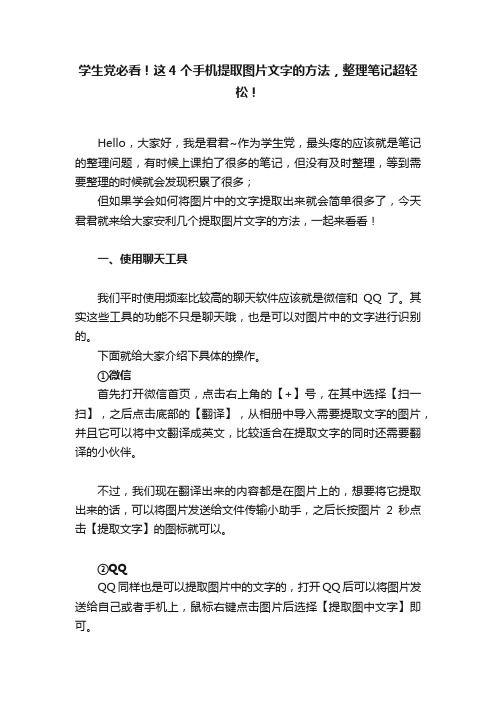
学生党必看!这4个手机提取图片文字的方法,整理笔记超轻松!Hello,大家好,我是君君~作为学生党,最头疼的应该就是笔记的整理问题,有时候上课拍了很多的笔记,但没有及时整理,等到需要整理的时候就会发现积累了很多;但如果学会如何将图片中的文字提取出来就会简单很多了,今天君君就来给大家安利几个提取图片文字的方法,一起来看看!一、使用聊天工具我们平时使用频率比较高的聊天软件应该就是微信和QQ了。
其实这些工具的功能不只是聊天哦,也是可以对图片中的文字进行识别的。
下面就给大家介绍下具体的操作。
①微信首先打开微信首页,点击右上角的【+】号,在其中选择【扫一扫】,之后点击底部的【翻译】,从相册中导入需要提取文字的图片,并且它可以将中文翻译成英文,比较适合在提取文字的同时还需要翻译的小伙伴。
不过,我们现在翻译出来的内容都是在图片上的,想要将它提取出来的话,可以将图片发送给文件传输小助手,之后长按图片2秒点击【提取文字】的图标就可以。
②QQQQ同样也是可以提取图片中的文字的,打开QQ后可以将图片发送给自己或者手机上,鼠标右键点击图片后选择【提取图中文字】即可。
不过,这个方法是逐张提取的。
如果需要转换成文字的图片张数比较多的话,这个方法就需要重复操作。
二、使用第三方识别工具/recognition如果想要更准确方便的转换效果,也可以使用万能文字识别这个工具,我们在手机上打开它,之后在首页直接点击【图片转文字】,不管是手写还是印刷体它都可以实现快速识别。
并且它支持通过相册或者直接拍照两种方式上传图片,其中相册导入的话就可以一次导入多张图片,我们就算需要转换的图片数量比较多也不用担心。
导入图片后,因为这款工具是支持多语种识别的,因此我们还需要选择好识别的语种。
接下来点击【识别】即可。
三、使用华为手机自带的识别功能华为手机是有自带的识别图片文字的功能,花粉们应该对这个功能都挺熟悉的了,下面我还是给大家示范一遍操作方法。
打开手机图库,选中需要转换的图片后手指双指长按2秒,就会自动识别图片中的文字。
图片文字识别软件哪个好?六款好用的OCR文字识别软件推荐
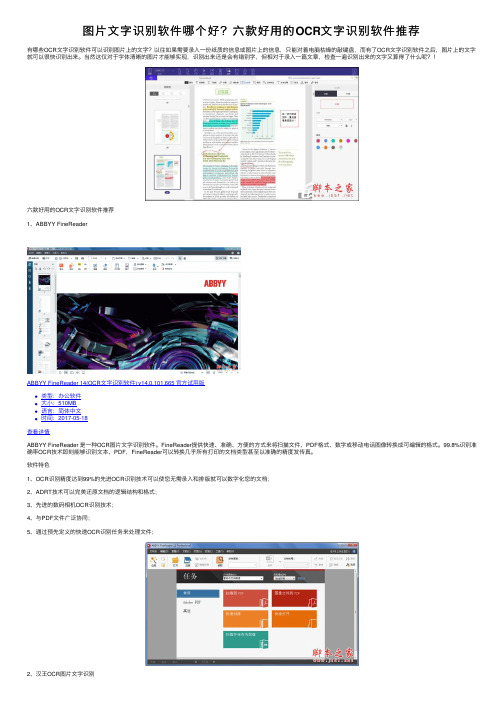
图⽚⽂字识别软件哪个好?六款好⽤的OCR⽂字识别软件推荐有哪些OCR⽂字识别软件可以识别图⽚上的⽂字?以往如果需要录⼊⼀份纸质的信息或图⽚上的信息,只能对着电脑枯燥的敲键盘,⽽有了OCR⽂字识别软件之后,图⽚上的⽂字就可以很快识别出来。
当然这仅对于字体清晰的图⽚才能够实现,识别出来还是会有错别字,但相对于录⼊⼀篇⽂章,检查⼀遍识别出来的⽂字⼜算得了什么呢?!六款好⽤的OCR⽂字识别软件推荐1、ABBYY FineReaderABBYY FineReader 14(OCR⽂字识别软件) v14.0.101.665 官⽅试⽤版类型:办公软件⼤⼩:510MB语⾔:简体中⽂时间:2017-05-18查看详情ABBYY FineReader 是⼀种OCR图⽚⽂字识别软件。
FineReader提供快速、准确、⽅便的⽅式来将扫描⽂件、PDF格式、数字或移动电话图像转换成可编辑的格式。
99.8%识别准确率OCR技术即刻能够识别⽂本、PDF,FineReader可以转换⼏乎所有打印的⽂档类型甚⾄以准确的精度发传真。
软件特⾊1、OCR识别精度达到99%的先进OCR识别技术可以使您⽆需录⼊和排版就可以数字化您的⽂档;2、ADRT技术可以完美还原⽂档的逻辑结构和格式;3、先进的数码相机OCR识别技术;4、与PDF⽂件⼴泛协同;5、通过预先定义的快速OCR识别任务来处理⽂件;2、汉王OCR图⽚⽂字识别汉王OCR 6.0 汉王图⽂⾃由转换⼯具⽂字扫描识别软件中⽂特别版类型:浏览阅读⼤⼩:45.4MB语⾔:简体中⽂时间:2012-06-20查看详情汉王OCR图⽚⽂字识别具有识别正确率⾼,识别速度快的特点。
⽀持批量处理功能,避免了单页处理的⿇烦。
汉王OCR⽀持处理灰度、彩⾊、⿊⽩三种⾊彩的BMP、TIF、JPG、PDF多种格式的图像⽂件;可识别简体、繁体和英⽂三种语⾔;具有简单易⽤的表格识别功能;具有TXT、RTF、HTM和XLS多种输出格式,并有所见即所得的版⾯还原功能。
怎么拍照识别文字?什么软件可以识别照片中文字?

怎么拍照识别文字?什么软件可以识别照片中文字?
随着科技时代的发展,大家对手机软件的使用越来越多,很多功能的软件都可以方便我们的生活,以前大家需要从书本或者图片上提取文字,都只能用人工的方式打出来。
现在很多手机软件都可以直接扫描识别,很快就能把图片上的文字识别保存,方便大家的生活和工作,那么怎么拍照识别文字?什么软件可以识别照片中文字?一起来了解一下吧!
推荐使用软件:迅捷文字识别
一、首先为大家分享的迅捷文字识别软件,是一款多功能识别APP,可以实现拍图识字,表格识别,图片转word识别,导入图片识别,导入PDF识别等功能。
这些功能在工作中非常实用,可以快速帮很多工作者完成图片提取文字,整理资料时可以加快工作效率。
二、我们马上就来看看如何用该软件实现拍照识别文字,打开手机上安装好的迅捷文字识别APP,点击打开后进入到软件首页,第一个选项就是拍照识字,我们点击该选项进入到手机相机页面,我们直接用相机对准要识别的文字页面进行拍摄。
三、拍摄完成后调整要识别的画面,拖动四个角调整画面,然后点击下一步,这时候软件就会开始自动识别,很快的速度就可以把图片中的文字识别出来,然后大家在软件页面下方的文档选项中,可以找到已经识别好的文字文档,导出保存即可。
为大家总结了怎么拍照识别文字?什么软件可以识别照片中文字?的基本内容,这款软件的几大功能都很好用,图片识别文字的速度快,而且准确率也高,希望今天整理的内容对大家有所帮助。
分享一个文字识别软件 一起看看吧

今天小编给大家分享一个可以将图片里面的文字识别出来的软件,以后办公学习就可以省时省力啦!
如果想要将图片里面的文字识别出来我们需要使用一个特殊的工具:迅捷文字识别,这个可以在手机应用商店里面找到!
第一步:打开迅捷文字识别我们就可以看到下图所示的功能界面,根据我们的需要点击选择拍照识别这个功能!
第二步:使用拍照识别功能之后,我们就可以将需要转成文字的图片导入进去,然后迅捷文字识别这个工具会将图片中的文字转换成文本
第三步:等到图片识别完成以后就如下图所示,我们还可以选择将转好的文字翻译成英文,根据自己的需要选择就好!
第四步:最后我们还可以选择将这些分享到QQ好友,微信,空间等是不是很好用!
这个方法小伙伴们一定要学会哦!。
手机图片如何识别出文字

相信大家也会经常用手机快速记录一些文字,那图片上的文字内容如何识别成可以编辑的文字呢?小编今天分享给大家一个用手机识别出图片文字的方法。
需要的软件:迅捷文字识别
详细的步骤:
第一步:在手机应用商店可以找到“迅捷文字识别”,进行下载安装;
第二步:打开迅捷文字识别软件后,可以看到下面的功能界面,这里有6种识别方式,根据自己的需要选择;
第三步:这里我们选择“拍照识别”,将需要识别的信息进行拍照,然后软件会自动进行识别;
第四步:识别完成后,我们可以进行选择区域,进行批量识别,还可以将文字进行翻译,这个都可以根据需要进行;
第五步:最后,识别好的文字可以保存到手机相册,也可以以其他方式分享给好友。
上述就是小编分享的用手机识别文字的方法,有需要的小伙伴可以实际操作一下。
有没有图片转文字的免费软件
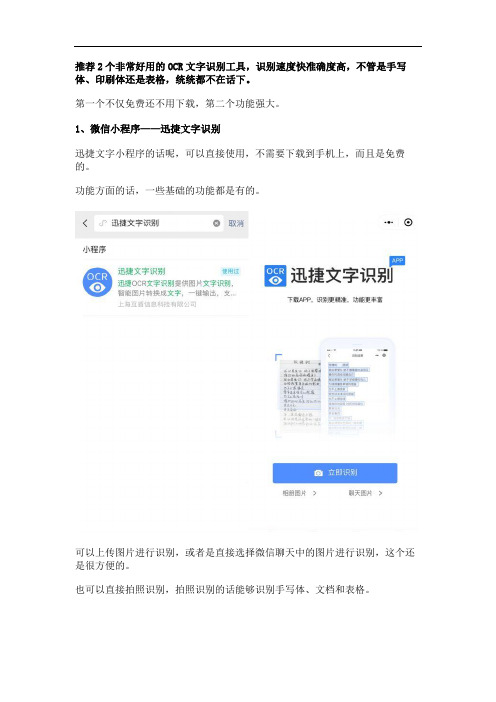
推荐2个非常好用的OCR文字识别工具,识别速度快准确度高,不管是手写体、印刷体还是表格,统统都不在话下。
第一个不仅免费还不用下载,第二个功能强大。
1、微信小程序——迅捷文字识别迅捷文字小程序的话呢,可以直接使用,不需要下载到手机上,而且是免费的。
功能方面的话,一些基础的功能都是有的。
可以上传图片进行识别,或者是直接选择微信聊天中的图片进行识别,这个还是很方便的。
也可以直接拍照识别,拍照识别的话能够识别手写体、文档和表格。
使用步骤基本上都是一样的,上传图片或者拍照,调整选框选中自己需要识别的区域,然后进行识别就好了。
识别结果会自动排版,基本上不用自己调整,如果文字识多的话可能显示的不完整,往下滑查看未显示文字就好了。
识别出来的文字可以直接复制,或者导出Word、PDF文档,又或者是直接发给微信好友。
手写体的话只要不是自己很潦草的话,基本上都能识别出来。
2、手机APP——迅捷文字识别迅捷文字识别APP比小程序的功能更加丰富一下。
文字识别的支持表格识别、上传图片识别、拍照识别、证件扫描和拍照翻译,其中拍照识别能够多张图片连拍,更加方便一些。
拍照视图的时候可以选择手写体或者印刷体,这样识别更加精准一些。
识别步骤基本都是差不多的,识别出来的文字可以直接复制、翻译、导出和直接保存,保存格式也比小程序丰富一些,可以保存为TXT、Word、PDF或者图片的形式。
还有校对功能可以使用,打开时候,上半部分就是你上传的图片或者是拍的图片,下半部分是识别歘来的结果,就可以比对是否正确了,在同一个页面校对还是很快的。
还有文本翻译功能,支持二十多种语言翻译,翻译出来的内容也可以直接复制或者保存的。
另外,APP也比小程序多了一个上传云端的功能,就算是文件删除了,也可以再从云端库中下载回来,不会影响使用。
- 1、下载文档前请自行甄别文档内容的完整性,平台不提供额外的编辑、内容补充、找答案等附加服务。
- 2、"仅部分预览"的文档,不可在线预览部分如存在完整性等问题,可反馈申请退款(可完整预览的文档不适用该条件!)。
- 3、如文档侵犯您的权益,请联系客服反馈,我们会尽快为您处理(人工客服工作时间:9:00-18:30)。
什么手机软件可以识别图片上的文字
可能朋友们在阅读图片或者其他格式文件的时候,有没有遇到过这种情况,想要将图片中的文字识别出来并保存该怎么做?刚好笔者最近了解到手机一个非常好用的识别工具,这里就给大家说下具体的使用步骤。
迅捷文字识别不仅可以提供图片文字识别,智能图片转换成文字,一键输出,并且还支持相册图片识别及即时拍照识别识别后的文字可进行翻译。
打开微信--发现--小程序,搜索“迅捷文字识别”点击进入这个功能。
在小程序的主页面,有“选择图片”和“拍照”是两种不同的识别方法,选择图片是在你的相册中任意一张图片进行文字识别。
而拍照就是当场用手机对准含有文字的图片拍照从而进行识别。
这时候我们添加一张图片进行识别实验,观察一下识别效果,识别完成后效果如下,识别率达到99.9%!
识别手机图片文字使用迅捷文字识别即可,方便的识别图片文字信息,而且无需下载任何软件。
